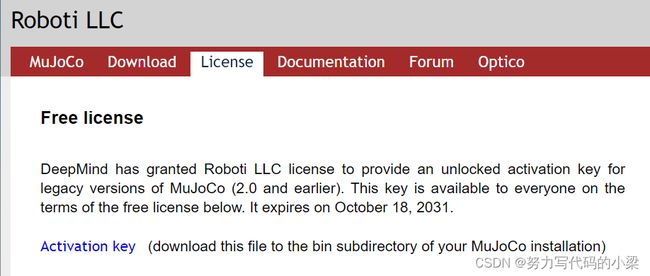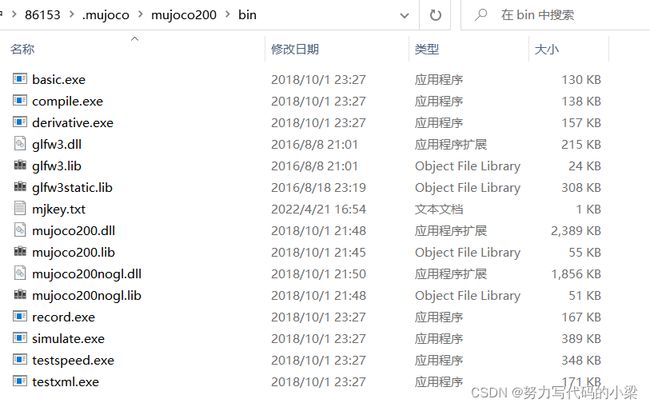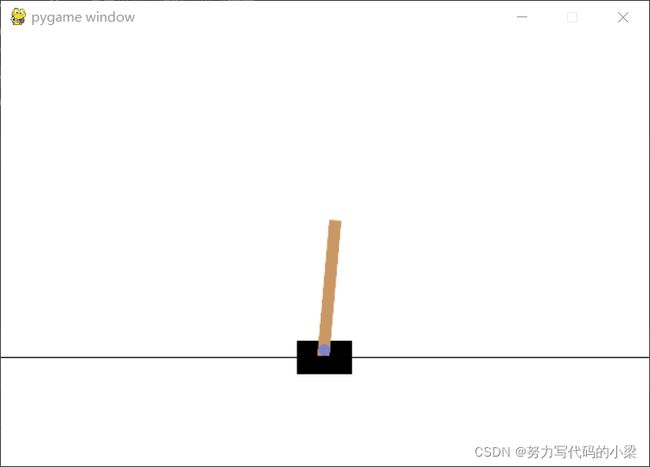win10 安装mujoco,mujoco_py,gym
本文是介绍在Windows10环境下安装mujoco200,mujoco-py 2.0.2.8的具体流程,以及我在安装过程中遇到的问题以及找到的一些方法
安装过程参考了以下教程:win10安装mujoco200,mujoco_py2.0.2.9,gym
安装环境:Windows10,anaconda3,python3.8.8
前提:安装anaconda3,这里不赘述,可以自行搜索教程
1、下载mujoco
下载地址:MuJoCo (roboti.us)
这里附上官方下载Mujoco的教程:openai / mujoco-py
官方文件说在Windows系统上mujoco2.0的版本已经不适用了,我起初下载了mujoco150的版本,但是尝遍数法都没有成功,于是我就直接下载mujoco200了,亲测可行。
1、下载mujoco200 win64
2、win+r cmd 打开命令行,输入以下代码在系统主目录创建隐藏文件夹
mkdir .mujoco3、将刚刚下载成功的mujoco200文件解压到创建的.mujoco文件夹中,无论解压的文件夹是什么名称,都统一改为:mujoco200。
4、到MuJoCo (roboti.us)的License中获取密钥,点击 Activation Key下载mjkey.txt文件。因为现在Mujoco开源了,应该是在2031年10月18日之前都可以使用。
5、把下载好的txt文件复制到C:\Users\86153\.mujoco\mujoco200\bin这个路径里
这一步的目的就是为了在安装时电脑可以在这个路径里找到密钥,从而成功下载。但我一开始下载时就曾经出现这样的报错:ERROR: Could not open activation key file mjkey.txt
出现这样的报错就肯定是密钥存放的路径出现了问题,有以下两个可能:
1、检查txt文件名中是否有空格,如果文件名出现空格,那么也是识别不到文件的;
2、如果文件名没有问题还是报错,打开mujoco200中的sample文件夹,打开simulate.cpp文件
打开后ctrl+f 搜索函数:mj_activate( ) (第1923行)
把双引号中的内容改成mjkey.txt的绝对路径,问题解决。
2、创建环境变量
变量名:MUJOCO_PY_MJPRO_PATH
变量值:C:\Users\user\.mujoco\mujoco200
变量名:MUJOCO_PY_MJKEY_PATH
变量值:C:\Users\user\.mujoco\mujoco200\bin\mjkey.txt
我在用户变量和系统变量中都新建了两个变量,最后还要在PATH中新建环境变量
3、mujoco-py安装
打开终端,选择你配置mujoco的虚拟环境,这里我创建的虚拟环境为:tensorflow
在这里不能直接pip install mujoco_py 因为直接pip下载的mujoco是最新版本210,与我们下载的mujoco200是不对应的,所以我们需要自定义mujoco_py的版本
需要等待一段时间,等显示代码已完成时,就安装成功了。
可以启动python,然后import mujoco_py ,如果不报错就是安装成功。
4、gym安装
直接在终端中输入:pip install gym[all]或者pip install gym[atari]
以下为测试程序:(使用pycharm运行)
import gym
env = gym.make("CartPole-v1") # 创建游戏环境
observation = env.reset() # 游戏回到初始状态
for _ in range(1000):
env.render() # 显示当前时间戳的游戏画面
action = env.action_space.sample() # 随机生成一个动作
# 与环境交互,返回新的状态,奖励,是否结束标志,其他信息
observation, reward, done, info = env.step(action)
if done:#游戏回合结束,复位状态
observation = env.reset()
env.close()
当显示以下窗口时,则说明安装成功。
以上就是教程全部内容,有问题请在评论区留言!